PowerPointで文字を目立たせたいとき、太字にするだけでは物足りないことがありますよね。特に、文字が細くて見づらい場合や、もっとインパクトを出したいときには、太さを調整する方法を知っておくと便利です。今回は、初心者の方でも簡単にできる方法をご紹介します。
太字ボタンを使ってみよう
まずは、最も基本的な方法から。PowerPointには、文字を太くするための「太字ボタン」があります。文字を選択して、このボタンをクリックするだけで、文字が太くなります。ショートカットキーもあり、Ctrl(Macの場合はcmd)+Bで切り替えができます。
ただし、注意点もあります。太字にすると、文字の周りをふちどることで太く見せていますが、特に画数の多い漢字では、ふちどりによって文字の余白が少なくなり、潰れて見えてしまうことがあります。強調したい部分が読みにくくなる可能性があるので、使い方には工夫が必要です。
フォントを変更して太さを調整する
太字ボタンだけでは物足りない場合、フォント自体を太いものに変更する方法があります。例えば、「Arial Black」や「HGP創英角ゴシックUB」など、太めのフォントを選ぶことで、文字が太く見えます。これらのフォントは、力強く、クセが少ないため、どのような場面にも適しています。
文字の輪郭を使って太さを調整する
さらに、文字の輪郭を使って太さを調整する方法もあります。これにより、文字の外側に線を加えることで、文字を太く見せることができます。手順は以下の通りです
- 文字を選択する
- 「図形の書式」タブをクリック
- 「文字の輪郭」を選択し、太さを調整する
この方法では、文字の内側に影響を与えず、外側にのみ線を加えることができるため、文字が潰れる心配が少なくなります。
ワードアートを使ってさらに強調する
文字をさらに目立たせたいときは、ワードアートを使う方法があります。ワードアートでは、文字に影や反射などの効果を加えることができ、文字を太く見せることができます。手順は以下の通りです
- 「挿入」タブをクリック
- 「ワードアート」を選択し、好きなスタイルを選ぶ
- 文字を入力し、必要に応じて効果を追加する
ワードアートを使うことで、文字に立体感や動きを加えることができ、スライドの印象を大きく変えることができます。
よくある質問や疑問
Q1: 太字にすると文字が潰れて見えるのはなぜですか?
太字にすると、文字の周りをふちどることで太く見せています。特に画数の多い漢字では、ふちどりによって文字の余白が少なくなり、潰れて見えてしまうことがあります。文字の太さを調整する際は、フォントの変更や文字の輪郭を使う方法を試してみてください。
Q2: フォントを変更する方法がわかりません。
フォントを変更するには、文字を選択した状態で、「ホーム」タブにあるフォントのドロップダウンリストから、希望するフォントを選択します。太めのフォントを選ぶことで、文字が太く見えます。
Q3: ワードアートの使い方がわかりません。
ワードアートを使うには、「挿入」タブにある「ワードアート」をクリックし、好きなスタイルを選びます。その後、文字を入力し、必要に応じて効果を追加します。ワードアートを使うことで、文字に立体感や動きを加えることができます。
今すぐ解決したい!どうしたらいい?
いま、あなたを悩ませているITの問題を解決します!
「エラーメッセージ、フリーズ、接続不良…もうイライラしない!」
あなたはこんな経験はありませんか?
✅ ExcelやWordの使い方がわからない💦
✅ 仕事の締め切り直前にパソコンがフリーズ💦
✅ 家族との大切な写真が突然見られなくなった💦
✅ オンライン会議に参加できずに焦った💦
✅ スマホの重くて重要な連絡ができなかった💦
平均的な人は、こうしたパソコンやスマホ関連の問題で年間73時間(約9日分の働く時間!)を無駄にしています。あなたの大切な時間が今この悩んでいる瞬間も失われています。
LINEでメッセージを送れば即時解決!
すでに多くの方が私の公式LINEからお悩みを解決しています。
最新のAIを使った自動応答機能を活用していますので、24時間いつでも即返信いたします。
誰でも無料で使えますので、安心して使えます。
問題は先のばしにするほど深刻化します。
小さなエラーがデータ消失や重大なシステム障害につながることも。解決できずに大切な機会を逃すリスクは、あなたが思う以上に高いのです。
あなたが今困っていて、すぐにでも解決したいのであれば下のボタンをクリックして、LINEからあなたのお困りごとを送って下さい。
ぜひ、あなたの悩みを私に解決させてください。
まとめ
PowerPointで文字を太くする方法はいくつかあります。基本的な太字ボタンの使用から、フォントの変更、文字の輪郭の調整、ワードアートの活用まで、目的や状況に応じて使い分けることが大切です。文字を上手に太くすることで、スライドの印象を大きく変えることができます。ぜひ、いろいろな方法を試してみてください。
他にも疑問やお悩み事があれば、お気軽にLINEからお声掛けください。

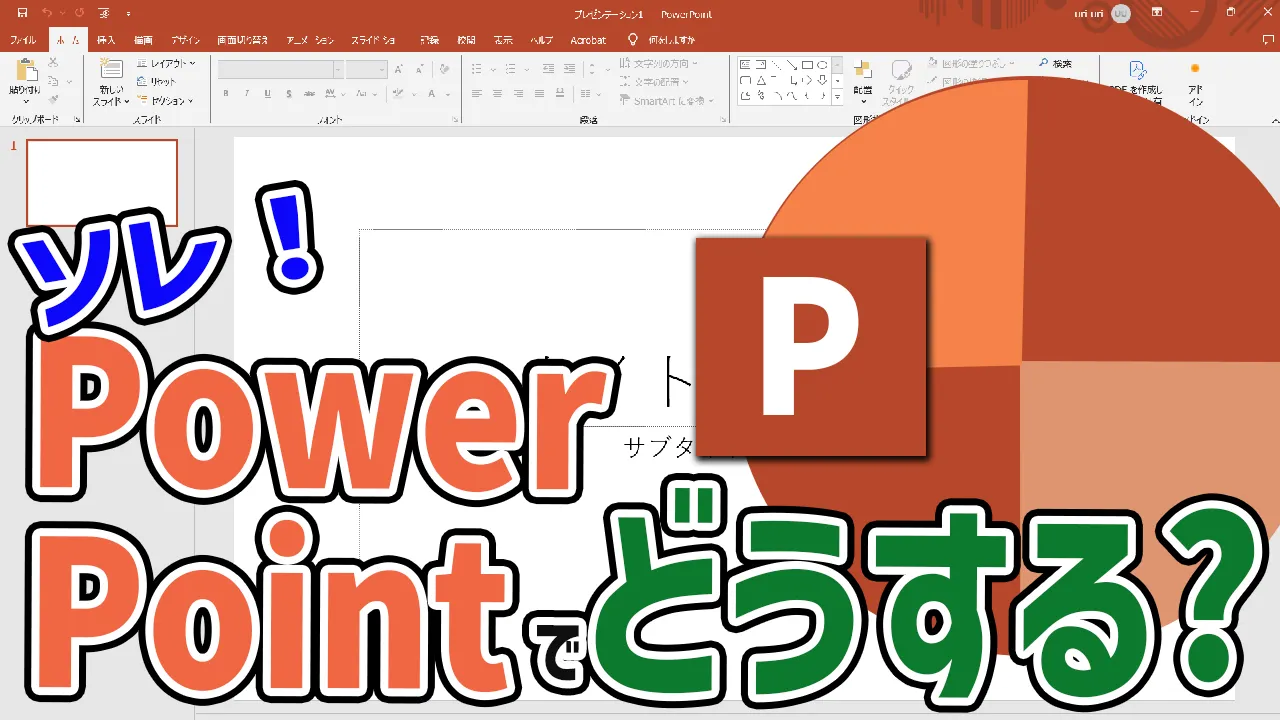




コメント